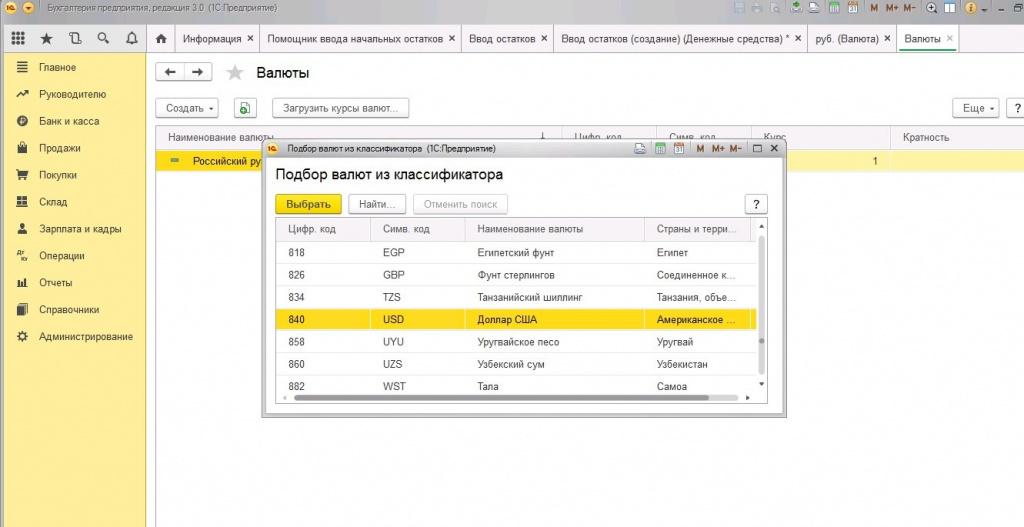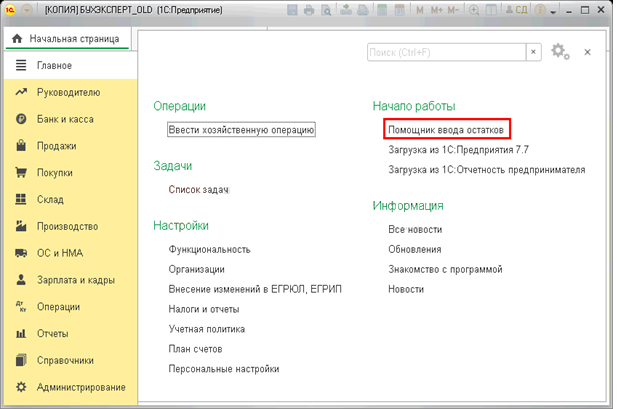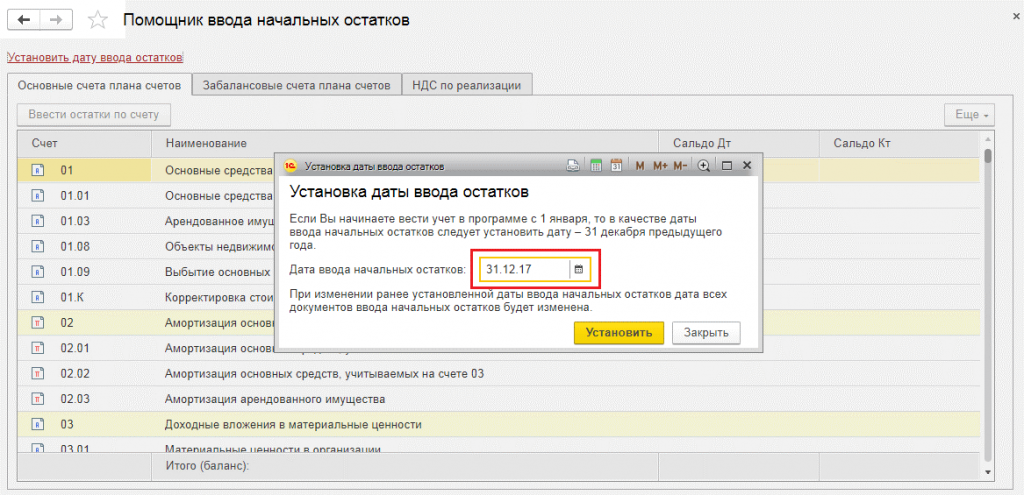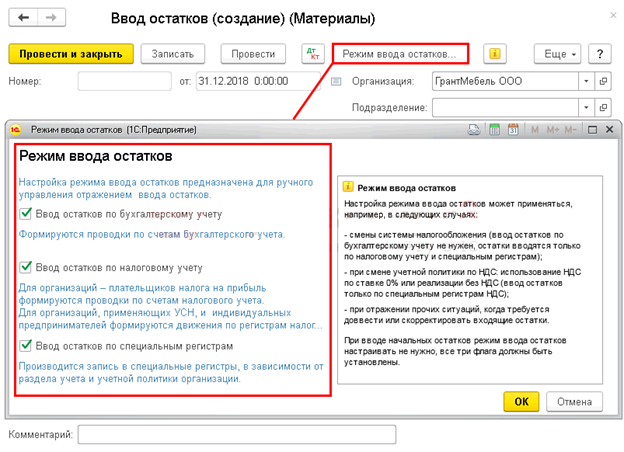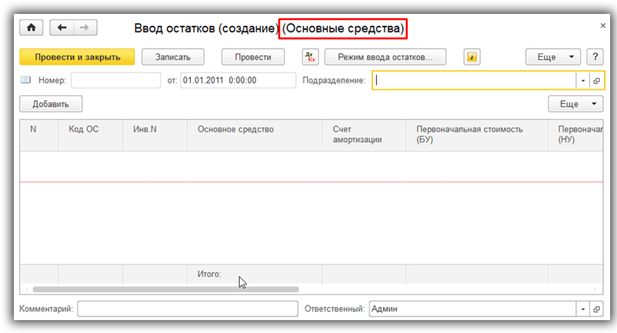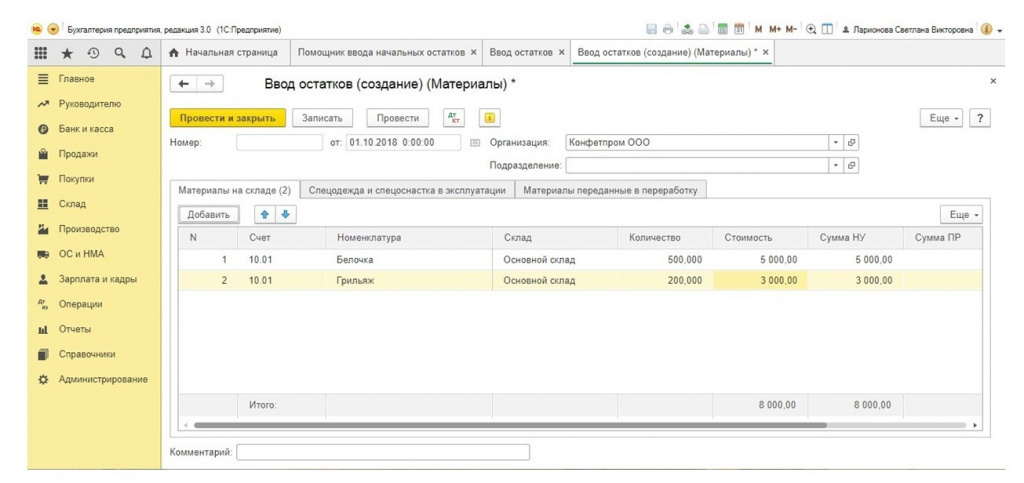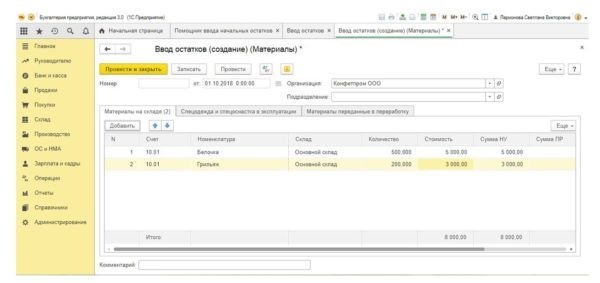- Ввод начальных остатков в 1С 8.3 Бухгалтерия
- Что нужно знать о подготовке к ведению первоначальных остатков
- Введение начальных остатков в программу
- Выбор режима введения начальных остатков в программу
- Как заводить остатки по счету Основные средства
- Как заводить остатки по счету Материалы
- Завершение операции по вводу начальных остатков в 1с 8.3
- Заключение
- Что значит ввод остатков
Ввод начальных остатков в 1С 8.3 Бухгалтерия
Организация или предприятия, которые приняли решение перейти на автоматизированную систему учета или же сменить программное обеспечение, должны в любом случае произвести ввод начальных остатков в 1С Бухгалтерия 8.3. В данной статье будет предложено наглядное руководство по регистрации остатков ручным способом. Использование предложенной информации позволит провести процедуру максимально легко и правильно.
Что нужно знать о подготовке к ведению первоначальных остатков
Проводим процедуру подготовки программы для ввода остатков в 1С 8.3, для этого следует:
1. Произвести необходимые настройки учета в программе:
- выбрать учетную политику предприятия;
- определиться с функциональностью программы. Это даст возможность убрать ненужные функции и оставить только те, которыми бухгалтер будет пользоваться при ведении учета;
- устанавливаются учетные параметры. Для этого проводится настройка плана счетов, срока оплаты счетов, начисления заработной платы, расчета себестоимости и отпускной цены, т.п.
2. Внести необходимые данные в справочники системы:
- перенести данные по существующим контрагентам предприятия. Система позволяет это сделать из существующих файлов Excel или XML;
- занести все данные по номенклатуре и ценам на нее. Система позволяет это сделать из существующих файлов Excel или XML;
- сформировать информацию о физических лицах предприятия и необоротным активам.
Введение начальных остатков в программу
Водить начальные остатки в систему проще всего, используя помощник ввода начальных остатков. Этот системный обработчик представляет собой своеобразный помощник бухгалтера.
Для вызова помощника необходимо перейти во вкладку Главное меню, в которой выбрать вкладку Начало работы. В ней и будет помощник.
Важно! В открытой вкладке помощника не забыть вести дату ввода остатков. Она должна быть предшественницей даты, когда именно приступите к работе в системе.
Дата ведения остатков будет единой для всех документов, которыми вы будете вводить остатки по всему предприятию. После установки даты ввода изменить дату документов вручную не получится, она уже будет указываться программой по умолчанию. Если возникнет необходимость исправить дату, то нужно будет возвращаться к настройкам помощника и вносить изменения в этом окне. В таком случае дата автоматически измениться во всех документах.
Как только установлена дата, можно приступать к созданию непосредственно самих документов для ввода остатков. Для этого в закладке Счет нажимаем кнопку «Ввести остатки по счету». При этом программа будет автоматически создавать документ по соответствующему разделу учета. Направление учета будет прописываться в названии такого документа в скобках. Предусмотрен второй вариант создания документа для ввода первоначальных остатков. Двойной щелчок левой клавишей мыши по выбранному счету вызывает кнопку по созданию документа. Во всплывшую табличную часть документа необходимо внести все остатки из указанного раздела.
В случае необходимости уже сформированный документ ввода остатков можно просмотреть и редактировать. Для этого необходимо в окне помощника два раза щелкнуть левой кнопкой мыши на любом счете для открытия формы со списками документов и снять флажок Раздел учета. Таким образом, отключается фильтр, который делит документы по разделам учета, и система создает список всех сформированных документов по заведению в базу данных остатков. Такого же результата можно добиться при помощи оборотно-сальдовой ведомости. Для этого ее необходимо сформировать за год, который указали при введении даты по умолчанию.
Важно! Нулевое сальдо по счету 000 свидетельствует о правильном введении начальных остатков в систему.
При вводе начальных остатков формирование бухгалтерских проводок происходит в корреспонденции со счетом 000 Вспомогательный счет. При этом отражение суммы по данным налогового учета будет происходить только в том случае, если налоговый учет ведется по соответствующему счету. Если нет, то сумма в налоговом учете не отражается, и становятся не активными реквизиты для ее ввода. Указание величины постоянных налоговых разниц необходимо производить. Величину временных налоговых разниц система просчитывает автоматически. Редактировать и отражать в системе постоянные и временные разницы в оценке стоимости необходимо только в том случае, если по соответствующему счету налоговый учет ведется. В ином случае реквизиты для их введения становятся неактивными.
Важно! Проверка корректности введения начальных остатков в систему проводится сопоставлением сальдо по дебиту и кредиту в отчете помощника введения остатков.
Выбор режима введения начальных остатков в программу
Программа 1С Бухгалтерия предоставляет возможность своим пользователям заносить данные в систему по данным бухгалтерского, налогового учета или же по специальным регистрам.
Режим ввода начальных остатков выбирается в документе по введению остатков кнопкой Режим ввода остатков. Для этого устанавливаются все или же только необходимые флажки. Например, необходимо сменить режим налогообложения при введении остатков только по налоговому учету и специальным регистрам. Когда же необходимо будет перейти на раздельный учет по НДС не с начала ведения базы при вводе остатков операция будет производиться только по специальным регистрам, не используя при этом данные бухгалтерского и налогового учета. В случае же занесения остатков в чистую базу данных, необходимо установить все три флажка.
Режим ввода первоначальных остатков устанавливается не в каждом документе. Некоторые документы не предполагают занесение данных в специальные регистры, а некоторые предполагают занесение данных налогового учета в отдельных графах от бухгалтерского учета. Поэтому разработчики создали кнопку смены режима ведения остатков не во всех документах.
Как заводить остатки по счету Основные средства
Приступать к введению остатков по счету Основные средства можно только после установки даты документов (по умолчанию). Далее выбираем счет по учету основных средств – 01 для формирования документа по вводу остатков. В нем следует указать необходимое подразделение организации. После этого в табличную часть документа можно вносить всю информацию об основных средствах.
Добавляя строку в документе, автоматически будет открываться окно, где необходимо засветить необходимое основное средство и заполнить четыре вкладки:
Первая вкладка «Начальные остатки», здесь необходимо отразить первоначальную стоимость основного средства по данным бухгалтерского и налогового учету, внести амортизацию и указать применяемый предприятием метод амортизации.
Вторая вкладка «Бухгалтерский учет», здесь следует указать материально-ответственное лицо за такое средство, срок его полезного использования и модернизацию (в том случае, если она производилась).
Третья вкладка «Налоговый учет». Система автоматически переносит сюда данные из второй вкладки, но если необходимо внести в них изменения, можно сделать соответствующие правки.
Четвертая вкладка «События», здесь следует отразить дату взятия в учет основного средства, указать операцию по взятию в учет и номера и дату первичного документа по отражению данной операции.
После заполнения всех вкладок необходимо нажать кнопку Запись и закрыть. Табличная часть документа рассчитана на внесение неограниченного количества основных средств, относящихся к данному подразделению. После завершения операции по внесению всех основных средств документ следует провести по системе и закрыть.
Как заводить остатки по счету Материалы
В программе для отражения операций по учету материалов предусмотрен счет 10. Данные по этому счету вводятся одним документом, который содержит следующие вкладки:
- материалы на складе;
- спецодежда и спецоснастка в эксплуатации;
- материалы, переданные в переработку.
Соответственно для того, что бы внести данные материалам, необходимо воспользоваться вкладкой Материалы на складе.
Все данные по материалам вносятся аналогично с данными по основным средствам. Так, следует внести данные в столбцы Счет, Номенклатура, Склад (система по умолчанию выставила основной склад), Стоимость. При этом расчет стоимости производится в налоговом учете. Столбец Сумма НУ системой заполняется автоматически и будет соответствовать предыдущему столбцу. Если же сумма по налоговому учету отличается от стоимости, на этом этапе можно внести соответствующие изменения вручную.
По окончанию внесения всех остатков по материалам в таблицу документа необходимо провести документ и закрыть его, нажав при этом на соответствующую кнопку.
Завершение операции по вводу начальных остатков в 1с 8.3
При проведении всех сформированных документов по учету система автоматически присваивает им порядковые номера.
От правильности оформленных документов по всем первоначальным остаткам зависит корректность проведенных системой проводок и соответственно формирование отчетности. Поэтому обязательно после введения всех остатков проверить все ли они были перенесены корректно. Для этого должна быть сформирована оборотно-сальдовая ведомость. При этом остаток по вспомогательному счету 000 должен быть нулевым. Данные будут верными тогда, когда этот счет будет полностью закрыт. В противном случае ввод первоначальных данных в систему был осуществлён не корректно. Необходимо будет найти допущенную ошибку и внести соответствующие изменения.
Заключение
Самым оптимальным периодом ввода остатков, безусловно, является конец года, потому что после реформации баланса количество счетов БУ, имеющих остатки, как правило, минимально.
Остались вопросы? Закажите бесплатную консультацию наших специалистов!
Источник
Что значит ввод остатков
Дата публикации 27.09.2021
Использован релиз 3.0.102
Начальные остатки по счетам учета обычно требуется ввести перед началом работы в программе, если ранее учет велся в другой программе. Учет в программе обычно начинают вести с начала года, в этом случае не возникнет проблем с формированием отчетов и отчетности. Если организация создана в том же году, в котором начала вести учет в программе, то вводить начальные остатки по ней не требуется.
Для ввода начальных остатков в программе «1С:Бухгалтерия 8» (ред. 3.0) предназначена специальная обработка «Помощник ввода начальных остатков».
Документы по вводу остатков по балансовым счетам (закладка «Основные счета плана счетов») создаются по разделам ведения учета. В одном документе могут отражаться остатки по всем счетам (субсчетам) соответствующего раздела или по каждому счету (субсчету) может быть создан отдельный документ.
| Разделы учета, по которым вводятся остатки | |||
|
|
|
|
Документы по вводу остатков по забалансовым счетам создаются на закладке «Забалансовые счета плана счетов» по разделу «Прочие счета бухгалтерского учета». Суммы остатков по забалансовым счетам отображаются только на закладке «Забалансовые счета плана счетов».
Предварительно перед вводом начальных остатков проверьте, что для организации на дату начала ведения учета в программе установлены параметры учета в формах «Учетная политика» и «Настройки налогов и отчетов».
- Раздел: Главное – Помощник ввода остатков.
- Перейдите по ссылке «Установить дату ввода остатков» и укажите дату ввода начальных остатков – 31 декабря года, предшествующего году начала ведения учета в программе. Установленная дата едина для всех документов «Ввод остатков» по организации. В самих документах изменить дату нельзя. При необходимости изменить дату ввода остатков перейдите по ссылке с указанной датой и укажите новую, при этом у всех проведенных документов «Ввод остатков» по организации дата изменится автоматически.
- После установки даты для создания документов «Ввод остатков» выберите в списке счет и нажмите кнопку «Ввести остатки по счету» (рис. 2). Автоматически будет создан документ «Ввод остатков» по соответствующему разделу учета (указывается в скобках в названии документа). Также можно открыть список документов соответствующего раздела двойным щелчком мыши на выбранном счете и создать документ по кнопке «Создать». В табличную часть документа вводятся остатки по одному или нескольким (всем) счетам соответствующего раздела (рис. 3).
- Если требуется открыть для просмотра и редактирования уже созданный документ, то в форме «Помощник ввода начальных остатков» двойным щелчком мыши по любому счету откройте список документов соответствующего раздела. Снимите флажок «Раздел учета», фильтр по разделам учета будет отключен и сформируется весь список документов «Ввод остатков» по всем разделам учета (рис. 4).
Бухгалтерские проводки по вводу начальных остатков формируются в корреспонденции со счетом 000 «Вспомогательный счет». Сумма по данным налогового учета в документе по вводу остатков отражается в том случае, если на соответствующем счете ведется налоговый учет. В противном случае в налоговом учете операция не отражается, а реквизит для ввода суммы по данным налогового учета становится недоступным.
Правильность ввода начальных остатков можно проверить, сопоставив сальдо по дебету и кредиту в форме «Помощник ввода начальных остатков» (они должны совпадать) (рис. 5):
Тот же результат должен получиться при формировании отчета «Оборотно-сальдовая ведомость» за год, указанный в документах ввода остатков. Показателем правильности ввода начальных остатков является нулевое сальдо по счету 000 (рис. 6):
Не пропускайте последние новости — подпишитесь
на бесплатную рассылку сайта:
- десятки экспертов ежедневно мониторят изменения законодательства и судебную практику;
- рассылка бесплатная, независимо от наличия договора 1С:ИТС;
- ваш e-mail не передается третьим лицам;
Источник